Tutorial de Estela Fonseca, puedes encontrar el original aquí:

Muchas gracias por permitirme traducir
tus lindos tutoriales, Estela.
Con tu resultado, puedes hacer firmas, websets, cartas de incredimail, etc.
Por favor, crédito a Estela Fonseca y a Tati Designs, gracias.
Materiales
PSPX2 (puedes utilizar cualquier versión).
Descarga el material del tutorial aquí:

Filtros
&<Bkg Designer sf10 II> / FH PatchWork (descarga aquí).**
Simple / Pizza Slice Mirror (descarga aquí).
FM Tile Tools / Blend Emboss (descarga aquí).
AAA Filters / Custom (descarga aquí).
** Importar este filtro con "Unlimited".
Preparación
Instala los Filtros en la carpeta de "Complementos" de tu PSP.
Abrir los tubes, duplicar y cerrar el original.
Pon la máscara "2020" en la carpeta "Máscaras" de tu PSP.
IMPORTANTE
Está prohibido modificar o cambiar el nombre de archivos o eliminar la marca de agua.
El tube de la mujer es de Renée. El tube misted del paisaje es de AngelStar.
El resto del material es de Estela.
Colores
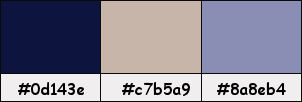
Si usas otros colores, debes jugar con el modo mezcla de las capas.
Recuerda que debes guardar tu trabajo con frecuencia.
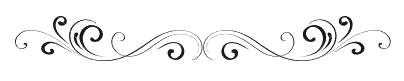
Paso 1
En tu paleta de Materiales:
Pon de primer plano el color #0d143e 
Pon de segundo plano el color #c7b5a9 
Paso 2
Abre el archivo "EF_Cais_Alpha.pspimage". Duplica y cierra el original.
(Ésta será la base de nuestro trabajo, que contiene selecciones grabadas en el canal alfa).
Si tu PSP está en español, renombra la capa como "Trama 1".
Paso 3
Selecciones/Cargar o guardar selección/Cargar selección de canal alfa.
Verás que está directamente disponible la selección "Selection #1", haz clic en "Cargar":
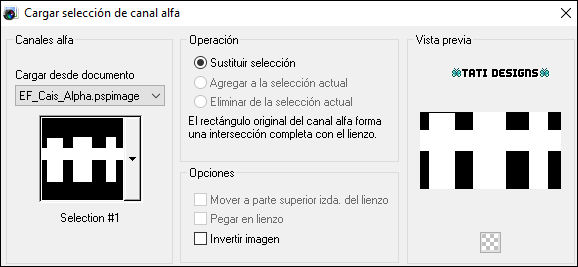
Paso 4
Rellena la selección con el color #0d143e 
Paso 5
Selecciones / Invertir.
Paso 6
Rellena la selección con el color #c7b5a9 
Paso 7
Selecciones / Anular selección.
Paso 8
Ajustar / Desenfocar / Desenfoque Gaussiano a 55.
Paso 9
Efectos / Efectos de reflexión / Espejo giratorio (predeterminado):
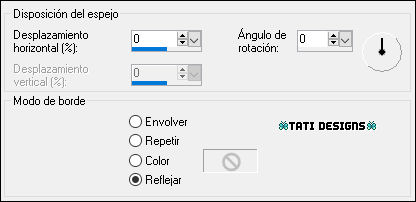
Paso 10
Efectos / Complementos / Unlimited / &<Bkg Designer sf10 II> / FH PatchWork (predeterminado):
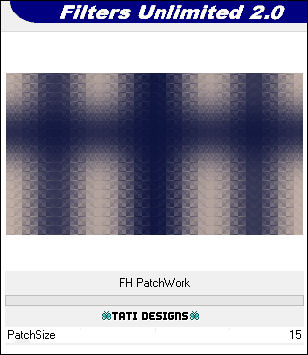
Paso 11
Efectos / Efectos de reflexión / Espejo giratorio:
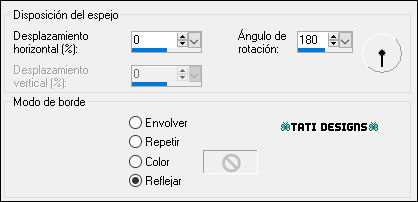
Paso 12
Efectos / Complementos / Simple / Pizza Slice Mirror.
Paso 13
Selecciones/Cargar o guardar selección/Cargar selección de canal alfa.
Despliega el menú y elige
"Selection #2", haz clic en "Cargar":
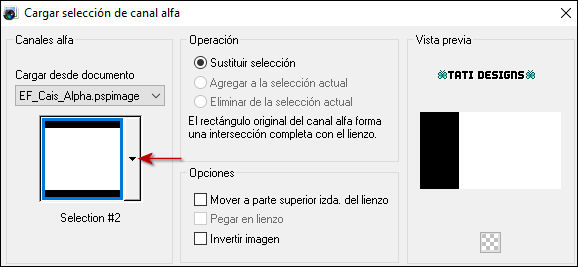
Paso 14
Efectos / Complementos / Simple / Pizza Slice Mirror.
Paso 15
Selecciones / Anular selección.
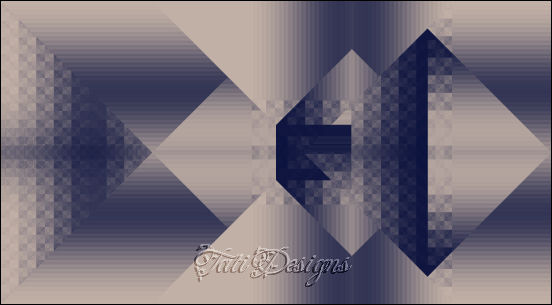
Paso 16
Efectos / Efectos de reflexión / Espejo giratorio (predeterminado):
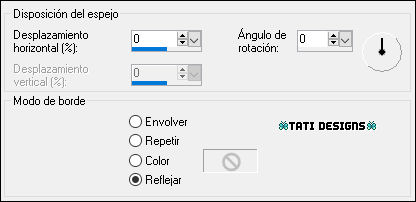
Paso 17
Efectos / Efectos de la imagen / Mosaico integrado (predeterminado):
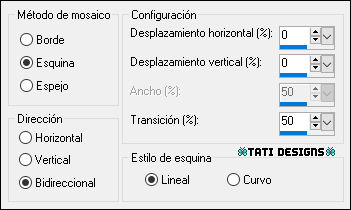
Paso 18
Abre el tube "EF_Cais_Deco1" y copia.
Vuelve a tu trabajo y pega como nueva capa.
No lo muevas, está en su sitio.
Paso 19
Cambia el Modo de la capa a "Luminosidad (heredado)".
Paso 20
Efectos / Complementos / FM Tile Tools / Blend Emboss (predeterminado):
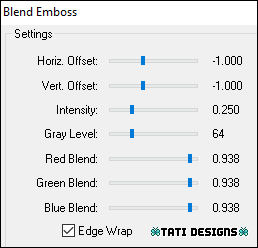
Paso 21
Capas / Fusionar / Fusionar hacia abajo.
Paso 22
Abre el tube "EF_Cais_Deco2" y copia.
Vuelve a tu trabajo y pega como nueva capa.
No lo muevas, está en su sitio.
Paso 23
Cambia el Modo de la capa a "Luminosidad (heredado)".
Paso 24
Abre el tube "AS Tube Lanr4d34-hy8" y copia.
Vuelve a tu trabajo y pega como nueva capa.
Paso 25
Imagen / Cambiar tamaño: 70% (Desmarcado "Cambiar tamaño de todas las capas").
Paso 26
Coloca a la derecha (mira el ejemplo).
Paso 27
Cambia el Modo de la capa a "Luminosidad (heredado)".
Paso 28
Capas / Organizar / Bajar.
Paso 29
Capas / Duplicar.
Paso 30
Cambia el Modo de la capa a "Luz fuerte" y baja la Opacidad a 53.
Paso 31
Sitúate en la capa superior ("Trama 2").
Paso 32
Abre el tube "Renee-TUBES-Aout-2021- 27" y copia.
Vuelve a tu trabajo y pega como nueva capa.
Paso 33
Capas / Cargar o guardar máscara / Cargar máscara de disco y eliges "2020":
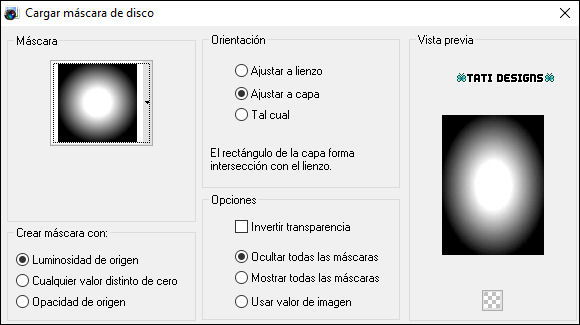
Capas / Fusionar / Fusionar grupo.
Paso 34
Activa la Herramienta de "Selección" (K) y modifica las posiciones de X (-18,00) e Y (14,00).
Pulsa la tecla "M" para desactivar la Herramienta de "Selección".
Paso 35
Abre el tube "EF_Cais_Texto-1" y copia.
Vuelve a tu trabajo y pega como nueva capa.
Paso 36
Activa la Herramienta de "Selección" (K) y modifica las posiciones de X (754,00) e Y (151,00).
Pulsa la tecla "M" para desactivar la Herramienta de "Selección".
Paso 37
Imagen / Imagen en negativo (opcional).
Paso 38
Abre el tube "EF_Cais_Texto-2" y copia.
Vuelve a tu trabajo y pega como nueva capa.
No lo muevas, está en su sitio.
Paso 39
Imagen / Agregar bordes / Simétrico de 1 píxel con el color #0d143e 
Imagen / Agregar bordes / Simétrico de 5 píxeles con el color #ffffff 
Imagen / Agregar bordes / Simétrico de 1 píxel con el color #0d143e 
Imagen / Agregar bordes / Simétrico de 50 píxeles con el color #ffffff 
Paso 40
Selecciones / Seleccionar todo.
Paso 41
Selecciones / Modificar / Contraer / 50 píxeles.
Paso 42
Selecciones / Convertir selección en capa.
Paso 43
Efectos / Efectos de la imagen / Plegado de esquina:
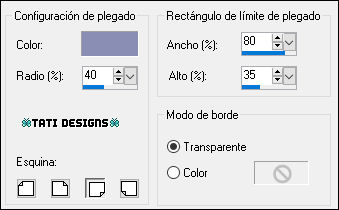
Paso 44
Selecciones / Modificar / Contraer / 6 píxeles.
Paso 45
Selecciones / Invertir.
Paso 46
Pulsa la tecla "Supr" del teclado.
Paso 47
Selecciones / Anular selección.
Paso 48
Efectos / Complementos / AAA Filters / Custom - "Landscape":
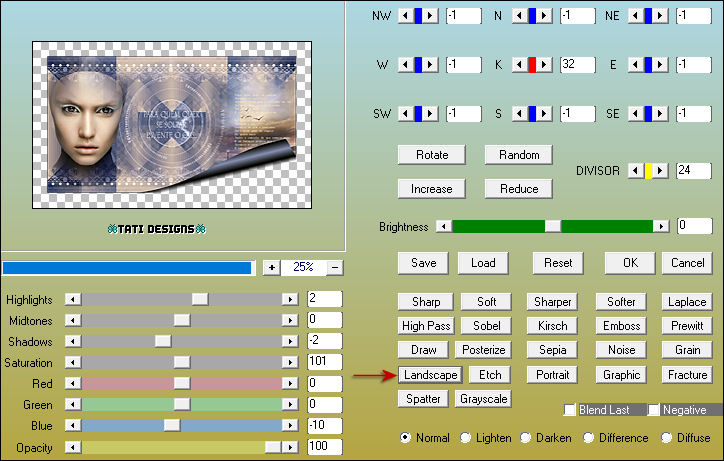
Paso 49
Abre una nueva capa de trama y pon tu nombre o tu marca de agua.
Paso 50
Agrega el © del tutorial y la traducción, adjunto en el material:

Nota: Si necesitas cambiar el color, puedes usar la Herramienta "Reemplazar color":
Paso 51
Imagen / Agregar bordes / Simétrico de 1 píxel con el color #0d143e 
Paso 52
Exporta como archivo .jpg optimizado.
¡Se acabó!
Espero que te haya gustado y que hayas disfrutado con él.

.:. Mi versión del tutorial con tubes míos .:.
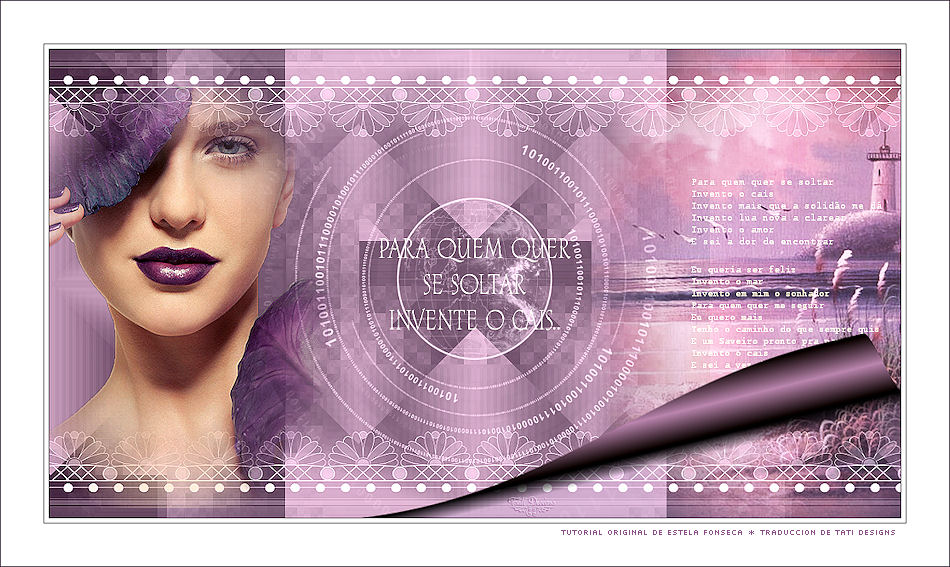
.:. Versión de Vincenzo con un tube de Guismo .:.
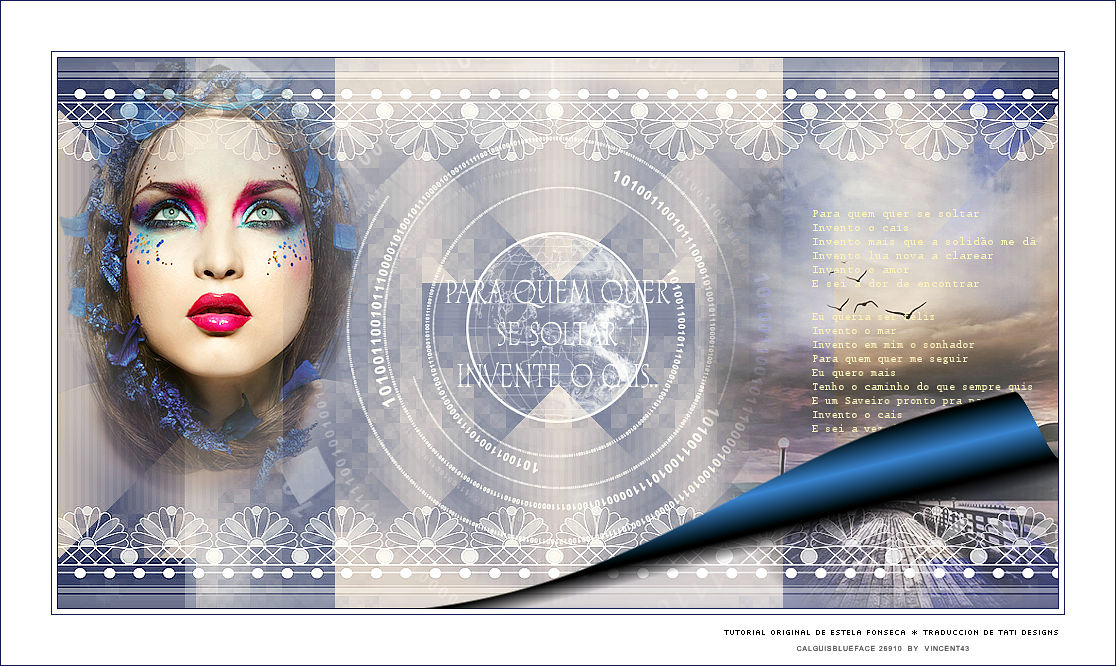
.:. Otra versión de Vincenzo con un tube de Roby .:.


.:. Si quieres enviarme tu trabajo con el resultado de esta traducción, ponte en contacto conmigo .:.
